チャットは1対1にもグループにも使えるビジネスチャットツールです。手軽にコミュニケーションをとることができるため、非効率なメール、会議でのやり取りを大幅に削減します。プライベートのコミュニケーションツールと切り分けて、会社の大切な情報を守りましょう。
ここでは簡単なチャットの利用方法として、複数のメンバーとチャットを開始する方法を紹介します。
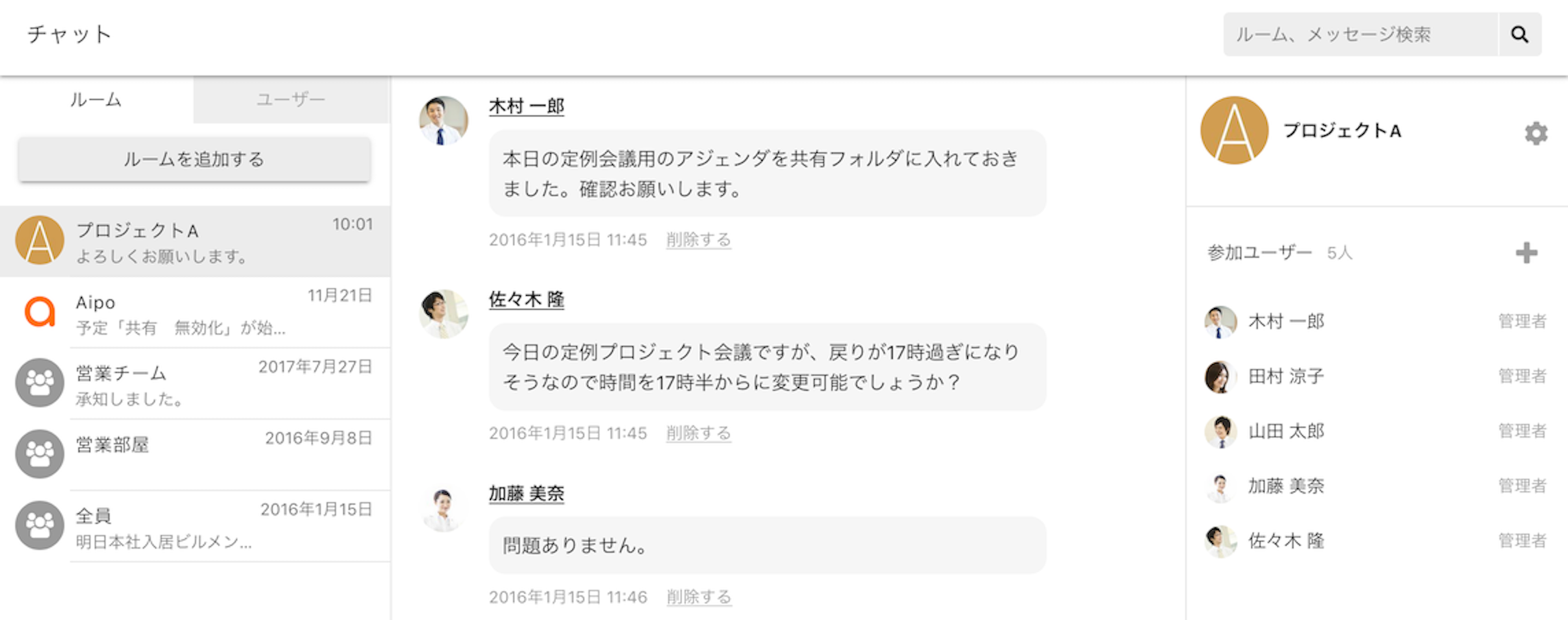
まず左メニューのチャットを開きます。
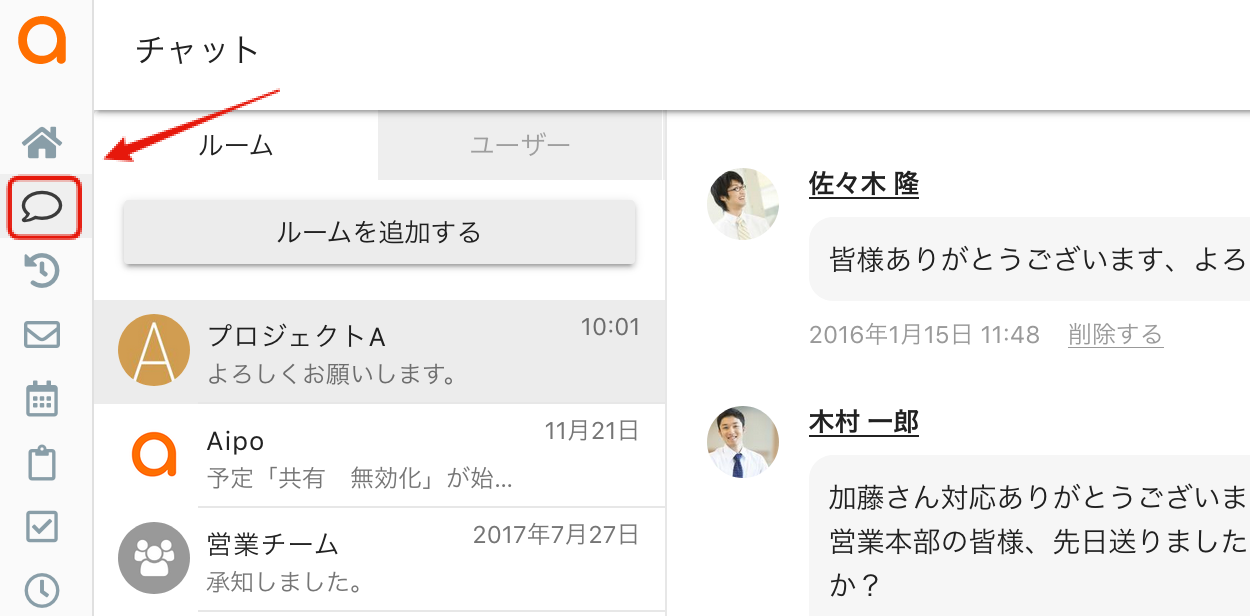
次に「ルームを追加する」をクリックします。
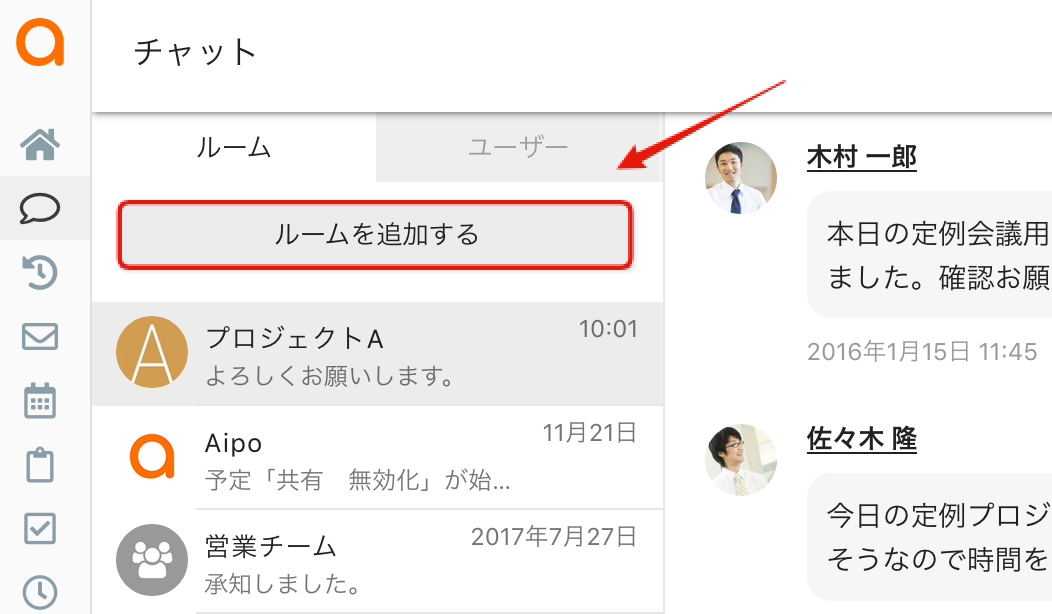
参加者を選択して「追加する」をクリックします。
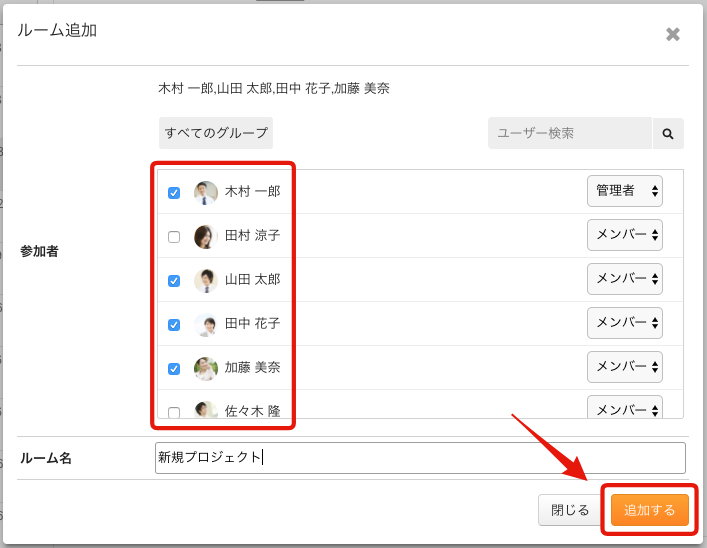
ルームが作成されました。ルーム一覧は最新メッセージ順にならびますので、新しいメッセージを見逃しません。
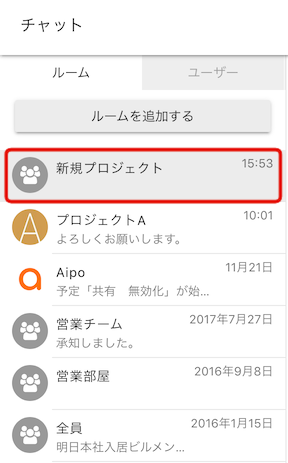
このルームのメンバーと会話をしてみましょう。
入力窓にメッセージを入力し「送信する」をクリックします。あるいはショートカットキー⌘/Ctrl+Enterでも送信できます。

メッセージが送信されました。
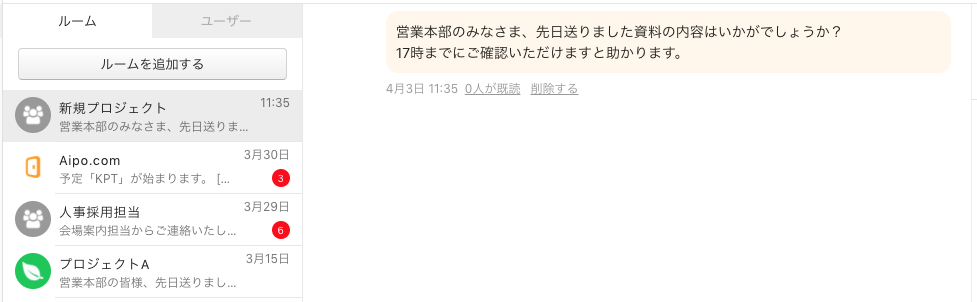
チャットはデスクトップ通知やスマートフォンのプッシュ通知で相手に即座に通知されるため、リアルタイムコミュニケーションに最適です。
ルームはいくつでも作成できますので、気軽に試してみてみましょう。
ぜひチャットを活用して会社のコミュニケーションに役立ててください。
関連ヘルプページ
